windows安裝u盤制作詳細說明
發布時間:2022-04-16 文章來源:xp下載站 瀏覽:
|
系統軟件是指控制和協調計算機及外部設備,支持應用軟件開發和運行的系統,是無需用戶干預的各種程序的集合,主要功能是調度,監控和維護計算機系統;負責管理計算機系統中各種獨立的硬件,使得它們可以協調工作。系統軟件使得計算機使用者和其他軟件將計算機當作一個整體而不需要顧及到底層每個硬件是如何工作的。 你會重裝系統么?你是自己動手豐衣足食還是求助于街邊的電腦店呢?你用哪種方式重裝系統呢?其實現在最受大家喜歡的安裝方法就是U盤安裝方法,因為是現在最流行最簡單的方法了,今天就讓小編為大家介紹windows安裝u盤的方法吧。 電腦幾乎成了家庭、公司必備的工具,處處都可見到它的身影。但是電腦比較容易出現故障。這是使用重裝系統的方法就是最佳的解決方法,今天小編為大家介紹windows安裝u盤的方法吧。 準備工作① 下載系統之家u盤啟動盤制作工具② 一個能夠正常使用的u盤(容量大小建議在4g以上)第一步:安裝系統之家u盤啟動盤制作工具雙擊打開已下載好的安裝包,點擊窗口中立即安裝即可: 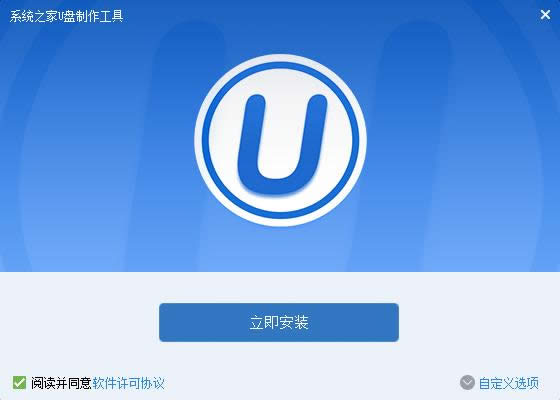 windows安裝u盤圖解詳情(1) 等待安裝完成后,可以點擊"立即體驗"打開系統之家u盤啟動盤制作工具,如圖所示: 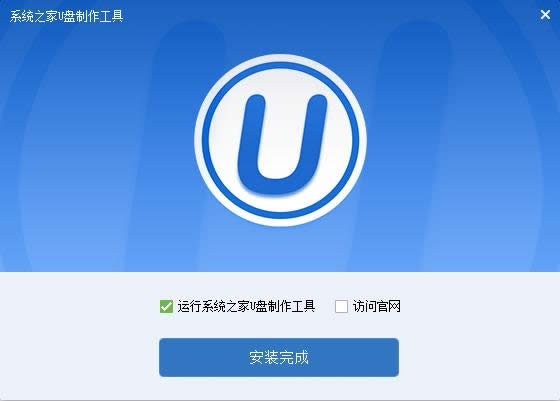 windows安裝u盤圖解詳情(2) 第二步:運用系統之家u盤啟動盤制作工具一鍵制作啟動u盤打開系統之家u盤啟動盤制作工具,將準備好的u盤插入電腦usb接口,等待軟件自動識別所插入的u盤。隨后無需修改界面中任何選項,與下圖所示參數選項一致之后點擊“開始制作”即可: 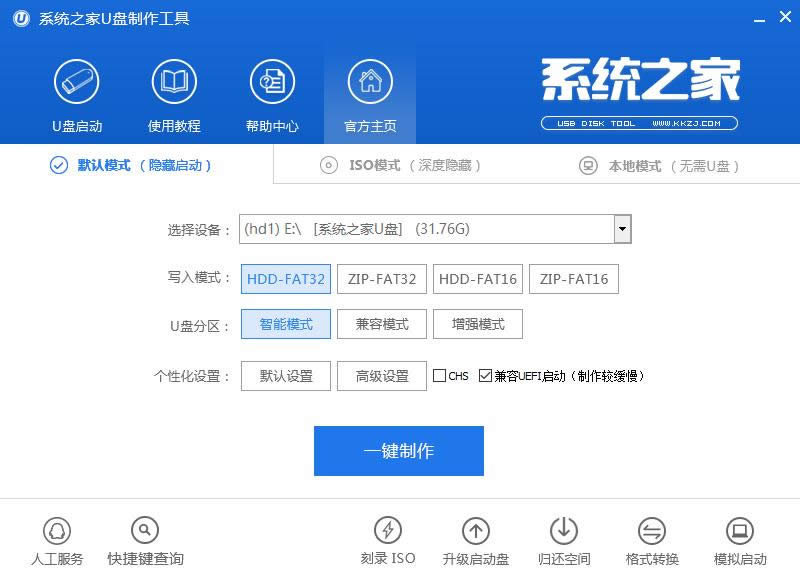 windows安裝u盤圖解詳情(3) 這時會出現一個彈窗警告:“本操作將會刪除所有數據,且不可恢復”,若u盤中存有重要資料,可將資料備份至本地磁盤中,確認備份完成或者沒有重要資料后我們點擊“確定”執行制作,如圖所示: 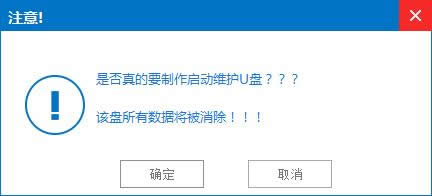 windows安裝u盤圖解詳情(4) 制作u盤啟動盤過程大約需要2-3分鐘左右的時間,在此期間請耐心等待并不要進行其他操作,以保證制作過程順利完成: 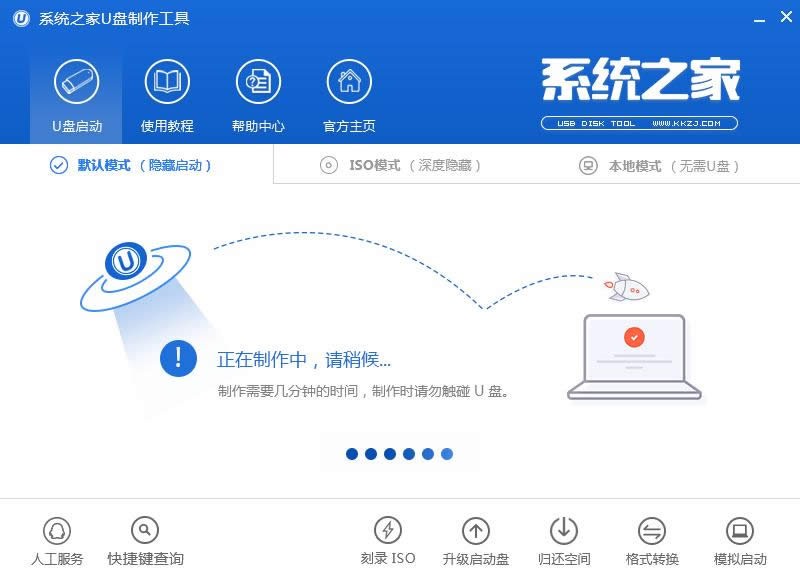 windows安裝u盤圖解詳情(5) u盤啟動盤制作完成后,會彈出新的提示窗口,對此我們點擊“是”對制作完成的u盤啟動盤進行模擬啟動測試,測試u盤啟動盤是否可用,如圖所示: 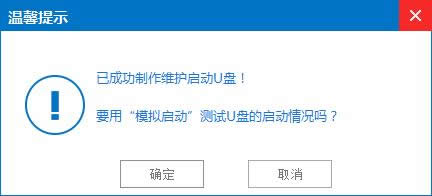 windows安裝u盤圖解詳情(6) 若在模擬啟動中看到如下界面,說明我們的u盤啟動盤已制作成功(注意:模擬啟動界面僅供測試使用,請勿進一步操作),最后按組合鍵“Ctrl+Alt”釋放出鼠標,點擊右上角的關閉圖標退出模擬啟動界面: 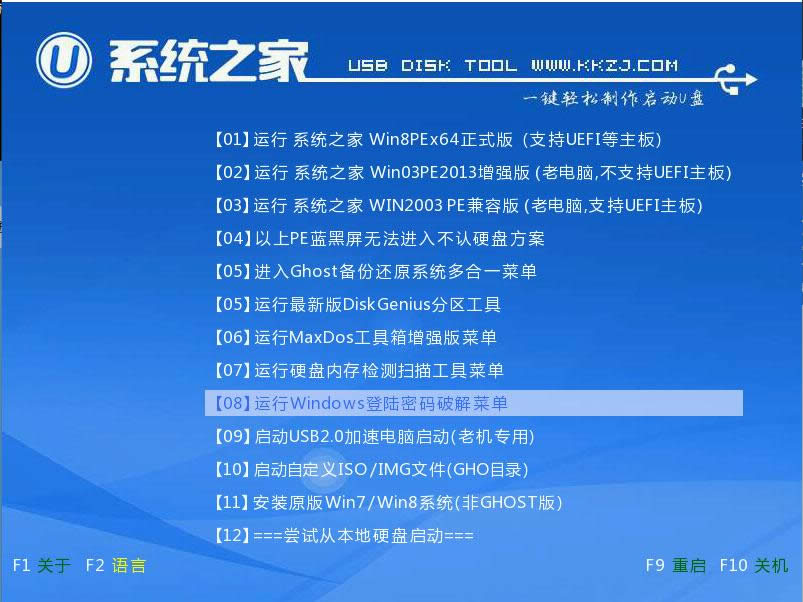 windows安裝u盤圖解詳情(7) 以上便是系統之家windows安裝u盤的全部內容,有需要系統之家windows安裝u盤的用戶可以參照上面步驟進行嘗試操作,希望系統之家windows安裝u盤教程可以給大家帶來更多幫助。 系統軟件一般是在計算機系統購買時隨機攜帶的,也可以根據需要另行安裝。 |
相關文章
上一篇:打開u盤制作制作詳細說明
下一篇:系統裝u盤制作詳細說明


